 Flujo de trabajo del diseño de iluminación
Flujo de trabajo del diseño de iluminación Flujo de trabajo del diseño de iluminación
Flujo de trabajo del diseño de iluminaciónEl producto Vectorworks Spotlight proporciona el diseñador de iluminación con todas las herramientas diseñadas para planificar y crear un trazado de luz y su documentación asociada. Se recomienda el siguiente flujo de trabajo general.
Cree un archivo plantilla que pueda usar para iniciar nuevos archivos de diseño o desde el cual pueda importar elementos estándar en otros archivos. La plantilla puede contener todos los recursos, las clases y las capas de diseño que usted usa con regularidad. Asimismo, puede establecer opciones que usa comúnmente, como por ejemplo los atributos predeterminados del objeto y el tamaño de página. Se recomienda que planifique la fijación del escenario, los puntos de enfoque y los elementos escénicos en capas de diseño separadas; planifique la fijación de las posiciones de iluminación, los instrumentos de iluminación y los accesorios juntos en una capa. Todas las capas de diseño deben usar la misma escala. Seleccione el comando Archivo > Guardar como plantilla para guardar el archivo.
Cree un nuevo archivo de proyecto a partir de su archivo plantilla.
Seleccione el comando Archivo > Configuración de documento > Preferencias de Spotlight para establecer los parámetros de la luminaria predeterminada y para especificar si la asignación del universo debe realizarse de manera automática. Si usa Lightwright, configure el intercambio de datos automático; esto crea un archivo con el mismo nombre que el archivo Vectorworks con una extensión de archivo .xml, que luego puede abrir en Lightwright. Los cambios que realice en los programas Lightwright o Vectorworks se compartirán perfectamente.
Copie o importe los elementos de diseño (como la arquitectura de teatro o los diseños escénicos) desde otros archivos, según sea necesario. Desde un archivo de Vectorworks, puede pegar o importar elementos directamente en su archivo (posiblemente, primero quiera aplicarles sus propias clases). Como alternativa, cree un viewport de la capa de diseño para hacer referencia a un archivo de Vectorworks externo; su archivo se actualizará automáticamente si el archivo externo cambia y las clases externas no se importarán en su archivo. El programa Vectorworks también puede importar elementos del dibujo de varios tipos de archivo, tales como DXF/DWG, PDF y SketchUp.
Use las herramientas Vara de iluminación, Escalera de vara de iluminación, Truss recto y Truss curvo para crear la geometría de posición de iluminación. También puede dibujar su propia geometría 2D o 2D/3D. Seleccione el comando Spotlight > Conversión del objeto > Convertir a posición de luz para convertir cada objeto en una posición de luz. Desde la paleta Información del objeto, ingrese un valor Z para indicar la altura de cada posición.
A fin de usar la misma geometría para varias posiciones de iluminación, seleccione la opción para crear un símbolo cuando convierta la geometría. Active el símbolo en el Administrador de recursos y luego use la herramienta Posición de iluminación para insertar posiciones de iluminación adicionales.
Use la herramienta Punto de enfoque para crear áreas focales. En el paso 10, asignará estos puntos de enfoque a instrumentos de iluminación específicos.
Seleccione el comando Administrador de leyenda de etiqueta para crear leyendas de etiqueta para sus instrumentos de iluminación. La leyenda de iluminación especifica qué campos de datos mostrar para los instrumentos, así como el modo en que se diagraman los campos.
Seleccione la herramienta Instrumento de iluminación para colocar instrumentos de iluminación en las posiciones de iluminación. Existen miles de símbolos de instrumentos para importar, desde las bibliotecas de recursos proporcionadas con la aplicación de Vectorworks, las bibliotecas de suscripción disponibles a través de Vectorworks Service Select y desde proveedores de terceros.
Los instrumentos de iluminación en el producto Vectorworks Spotlight representan de manera muy sencilla un símbolo gráfico. Un instrumento contiene información de diseño, tal como etiquetas, foco, posición, canal y color. Los instrumentos se etiquetan con la información de iluminación según el formato de la leyenda de la etiqueta. Use los símbolos estándar de instrumentos o convierta sus propios símbolos personalizados en instrumentos.
También puede dibujar sus propios símbolos de instrumentos.necesario. La posición y la altura del instrumento se completan automáticamente de conformidad con la posición de iluminación.
Desde la paleta Información del objeto, especifique el propósito, el color y dimmer del instrumento.
Seleccione el comando Spotlight > Instrumentos focales para especificar un punto de enfoque para cada instrumento.
Use la herramienta Accesorio de iluminación para agregar accesorios a los instrumentos de iluminación. Al igual que sucede con los instrumentos de iluminación, hay una amplia variedad de símbolos de accesorios disponibles para la importación, o bien puede dibujar los propios.
Realice ajustes precisos al diseño de iluminación usando las siguientes herramientas y comandos:
● Seleccione la opción Dibujar rayo de luz en la paleta Información del objeto y active el rayo de luz y el campo para cada instrumento de iluminación.
● Use las herramientas Fotómetro y Cuadrícula fotométrica para activar las velas de pie presentes en puntos específicos del escenario.
● Use la herramienta Alinear y distribuir elementos para alinear de manera más precisa los instrumentos con sus posiciones.
● Seleccione el comando Spotlight > Visualización > Crear vista de modelo y trama para crear automáticamente un modelo 3D para una posición de iluminación vertical o en ángulo seleccionada. Esto crea un viewport de la capa de diseño en una capa modelo, que puede girarse para mostrar la posición de iluminación de manera precisa en secciones y elevaciones.
Use la herramienta Géneros textiles para insertar cortinas, bordes, tejidos y conjuntos de cortinas telescópicas donde sea necesario.
Genere documentación para usted mismo y otros usando uno o más de los siguientes comandos:
● Seleccione el comando Spotlight > Informes > Generar documentación para crear un inventario de instrumentos y demás documentación típica para electricistas desde el programa Vectorworks.
● Seleccione el comando Spotlight > Informes > Crear informe para crear una hoja de cálculo de la base de datos, que le permite editar los datos de instrumentos de iluminación en formato de hoja de cálculo desde el programa Vectorworks.
● Si usa la función de intercambio de datos automático de Lightwright, su archivo de intercambio estará listo para usarse cuando lo necesite.
Use la herramienta Resumen de instrumentos para crear un gráfico de resumen de los instrumentos y los accesorios que se usan en el trazado de luz. Para crear un gráfico de resumen para una posición de iluminación seleccionada, haga clic en Insertar resumen de posición en la paleta Información del objeto. Para comparar los totales requeridos con el inventario actual, seleccione el comando Spotlight > Informes > Configuración del inventario de iluminación para introducir información del inventario.
Use los comandos del menú Vista (Crear viewport, Crear viewport de detalle, Crear viewport de sección) para crear los viewports que desee imprimir o exportar, como por ejemplo el trazado de luz principal, las vistas de detalles, las vistas de secciones y las tarjetas colgantes. Muestre u oculte clases y capas, y agregue bloques de título, bordes, cotas y notas según sea necesario. Use la herramienta Cinta de cotas para indicar ubicaciones aproximadas de elementos antes de la instalación final.
Imprima o exporte las capas de hoja. El comando Archivo > Publicar le permite publicar fácilmente capas de hoja seleccionadas en una impresora, o en archivos PDF, DXF/DWG, DWF y archivos de imagen. Asimismo, puede guardar la configuración de publicación y usarla más adelante. El menú Archivo > Exportar tiene opciones para exportar a varios tipos de archivo adicionales.
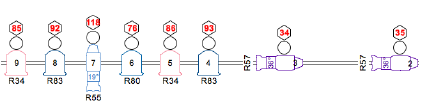
En el programa Vectorworks Spotlight se usa la herramienta Instrumento de iluminación para colocar un instrumento de iluminación en el dibujo. De manera opcional, puede usar la herramienta Accesorio de iluminación para colocar un accesorio de iluminación en el dibujo y asociarlo al instrumento correspondiente. Debido a que están relacionados tan estrechamente, todos los objetos accesorio e instrumento se denominan como "luminaria" cuando son editados desde la paleta Información del Objeto, el cuadro de diálogo Propiedades o el cuadro de diálogo Luminaria. El campo Tipo de dispositivo indica si se está editando un accesorio o instrumento. Un accesorio de iluminación tiene un Tipo de dispositivo de accesorio o accesorio estático; cualquier otro Tipo de dispositivo indica un instrumento de iluminación.
~~~~~~~~~~~~~~~~~~~~~~~~~
